Acest manual va arăta în detaliu modul de configurare a router Wi-Fi TP-Link pentru a lucra cu ISP-ul Stork. Este la fel de potrivit pentru următoarele modele de routere și modificările lor:
- TP-Link TL-WR740N
- TP-Link TL-WR741N
- TP-Link TL-WR841ND
În manual, următoarele acțiuni sunt descrise pas cu pas: cum să vă conectați router TP-Link pentru a personaliza în continuare modul în care conectați în interfața web a router-ului, Internet Connection Setup PPTP Stork, și setați o parolă pentru rețeaua Wi-Fi wireless.
Cum de a conecta un router TP-Link
Pe partea din spate a dispozitivului, există cinci porturi, dintre care unul este desemnat WAN - este necesară conectarea barza internet prin cablu.
Unul dintre porturile desemnate de numere, conectați cablul furnizat la conectorul de rețea de pe computer sau laptop. În cazul în care configurarea inițială este mai bine să utilizați o conexiune cu fir, se va reduce numărul de nuanțe, din cauza care poate fi dificil.
În plus, vă rugăm să rețineți următoarele puncte:
- Setările conexiunii pentru rețeaua locală pe un computer în setările TCP / IP trebuie să fie setat la „Se obține automat o adresă IP“ și „Conectare la serverul DNS în mod automat“.
- Stork conexiunii la Internet ar trebui să fie deconectată atunci când configurați, precum și după (router-ul va stabili o conexiune în sine). Dacă ați instalat pe programul de calculator on-line Stork, dezactivați conectarea automată la Internet și deconectați conexiunea „Barza“.
Să sperăm că, router-ul este deja conectat, du-te la pasul următor.
Cum de a intra în configurare router TP-LINK
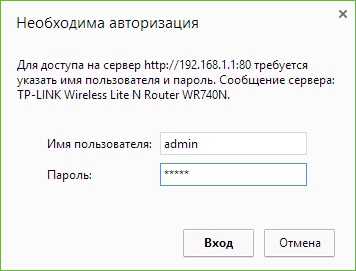
Apoi, veți vedea o casetă pentru introducerea unei parole. conectare standard și parola pentru router TP-Link - admin. De asemenea, informațiile pentru a intra in web de configurare este disponibil pe eticheta de pe partea inferioară a router-ului Wi-Fi. În cazul în care pentru un motiv oarecare, parola implicită nu este adecvată, este posibil să fi schimbat în timpul încercările anterioare de configurare, caz în care puteți încerca fie să-l amintesc, sau pentru a reseta TP-Link la setările din fabrică.
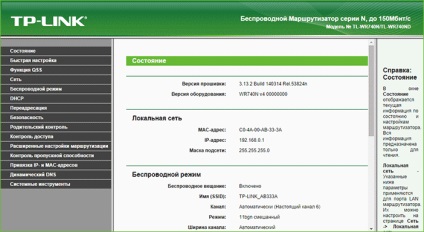
Ca urmare, ar trebui să aveți pe pagina principală a interfeței web, în cazul în care acesta va fi efectuat toate acțiunile ulterioare.
Particularizarea Stork Internet pentru TP-Link
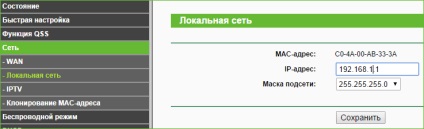
Următorul pas - stabilirea conexiunii la internet PPTP Stork în interfața web a router-ului. Pentru a face acest lucru, du-te la elementul de meniu „Rețea» - «WAN» și completați câmpurile după cum urmează:
Alți parametri nu sunt obligați să se schimbe. Faceți clic pe „Salvați“. Dacă totul a fost făcut în mod corect și conexiunea la Internet în linia Stork este deconectată, router-ul stabilește conexiunea (pentru a vedea schimbarea în starea „Off“ la „Connected“, puteți actualiza pur și simplu browser-ul dvs.).
Setări Wi-Fi pe router TP-Link
Ultimul pas - înființat o rețea fără fir și setați o parolă pentru Wi-Fi, pentru acest lucru:
- Du-te la elementul "Mod fără fir" - "Wireless Mode Settings". Introduceți numele rețelei fără fir dorit prin care se va deosebi de ceilalți. Salvare.
- Du-te la elementul „Protecția modul fără fir“, selectați «WPA-Personal / WPA2-Personal» și parola în câmpul „PSK“, introduceți parola pe Wi-Fi, format din cel puțin 8 caractere, de preferință fără alfabetul chirilic. Salvați setările.